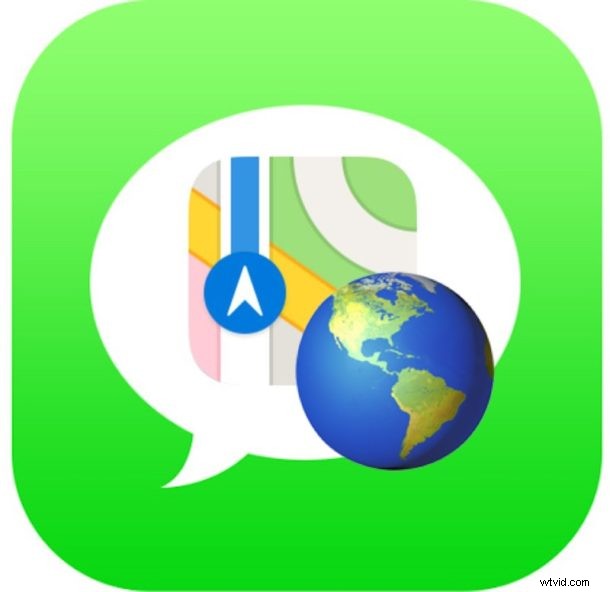
Supponiamo che tu sia in una conversazione di Messaggi e desideri inviare rapidamente a qualcuno la tua posizione corrente da iPhone. In questo scenario potresti andare alla sezione Informazioni / Dettagli conversazioni messaggi e utilizzare la funzione "Condividi posizione corrente", ma sapevi che esiste un modo ancora più veloce per condividere istantaneamente la tua posizione corrente dall'app Messaggi di iPhone a cui è possibile accedere digitando da solo?
È facile come sembra e l'invio a qualcuno della tua posizione attuale in questo modo viene avviato completamente digitando una frase molto breve sull'iPhone all'interno dell'app Messaggi.
Quella frase da digitare è semplicemente:
Non premere ancora invia, ma attendi un momento e vedrai apparire un'opzione "Posizione corrente" nella barra di digitazione rapida. Toccandolo otterrai immediatamente la posizione corrente in modo che tu possa condividerla.
Ecco i passaggi precisi per vedere come funziona se desideri provarlo tu stesso:
Come condividere la posizione corrente tramite i messaggi su iPhone in modo rapido
- Apri l'app Messaggi e vai a qualsiasi conversazione o avviane una nuova con qualcun altro che ha iMessage
- Digita "Ci sono", quindi attendi un momento che la tastiera QuickType mostri "Posizione corrente" e toccala
- Invia il messaggio come al solito per condividere istantaneamente la tua posizione attuale nella conversazione Messaggi
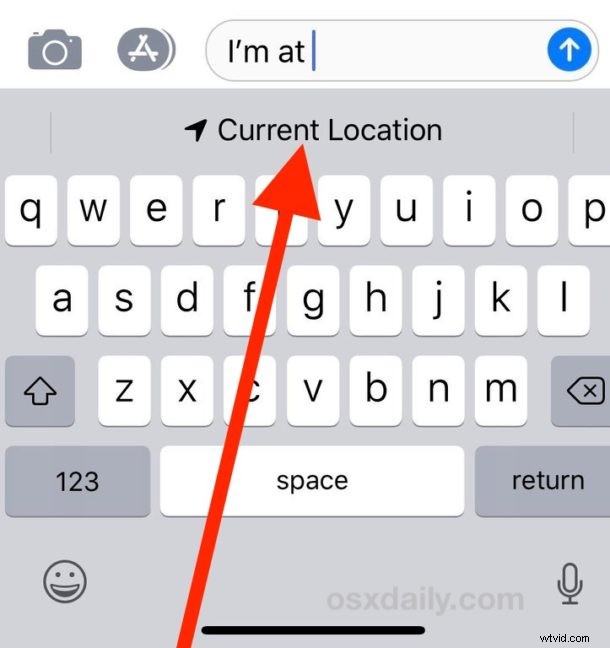
Questo è probabilmente il modo più veloce per inviare a qualcun altro la tua posizione attuale dall'iPhone all'interno dell'app Messaggi. Funziona allo stesso modo anche su iPad, ma per la maggior parte degli utenti la condivisione della posizione da iPhone è probabilmente più rilevante.
Devi avere i servizi di localizzazione abilitati affinché Messaggi abbia accesso a questa funzione, quindi se a un certo punto hai disattivato i servizi di localizzazione, dovrai riattivarli di nuovo (almeno a livello di sistema per i messaggi).
Allo stesso modo dovrai assicurarti che anche la tastiera Digita veloce sia visibile poiché è ciò che toccherai per accedere rapidamente all'opzione della posizione corrente.
Questo non è affatto l'unico modo per condividere la tua posizione da un iPhone e uno dei più comuni è utilizzare la funzione "Condividi posizione corrente" da Messaggi su iPhone o iPad con un contatto specifico. Ma puoi anche usare Mappe, contrassegnare un punto su Mappe e condividere quella posizione da iOS, usare Trova i miei amici, usare Siri per ottenere la posizione corrente, ottenere le coordinate GPS da iPhone e inviarle a qualcuno con un dispositivo GPS classico o in- unità GPS per auto e molte app di terze parti supportano anche i servizi di localizzazione se stai utilizzando un'altra applicazione di messaggistica.
Sul lato Mac, questo particolare trucco "Ci sono" non funziona, sebbene un utente Mac possa essere un destinatario della posizione condivisa. Se stai cercando di condividere la posizione da e verso un Mac, potrebbe essere meglio utilizzare invece Trova i miei amici su Mac OS per avere funzionalità simili.
Conosci altri utili trucchi per la condivisione della posizione per i messaggi, l'iPhone o l'ecosistema Apple in generale? Condividi con noi nei commenti qui sotto!
